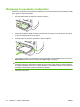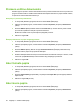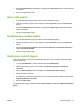HP LaserJet M1120 Series MFP User Guide
3. Na kartici Paper/Quality (Papir/kvalitet), sa padajuće liste Paper Source (Izvor papira) izaberite
izvor papira.
4. Kliknite na dugme OK (U redu).
Izbor vrste papira
1. U meniju File (Datoteka) programa, kliknite na stavku Print (Štampanje).
2. Izaberite upravljački program, a zatim kliknite na stavku Properties (Svojstva) ili Preferences
(Izbori).
3. Na kartici Paper/Quality (Papir/kvalitet), sa padajuće liste Paper Type (Vrsta papira) izaberite
željenu vrstu papira.
4. Kliknite na dugme OK (U redu).
Podešavanje položaja papira
1. U meniju File (Datoteka) programa, kliknite na stavku Print (Štampanje).
2. Izaberite upravljački program, a zatim kliknite na stavku Properties (Svojstva) ili Preferences
(Izbori).
3. Na kartici Finishing (Fina obrada), izaberite Portrait (Uspravno) ili Landscape (Položeno) u
odeljku Orientation (Položaj).
4. Kliknite na dugme OK (U redu).
Korišćenje vodenih žigova
Vodeni žig je oznaka, kao na primer "Confidential" (Poverljivo), koja se štampa na pozadini svake
stranice dokumenta.
1. U meniju File (Datoteka) u softveru izaberite stavku Print (Štampanje).
2. Izaberite upravljački program, a zatim kliknite na Properties (Svojstva) ili Preferences
(Prioriteti).
3. Na kartici Effects (Efekti), kliknite na padajuću listu Watermarks (Vodeni žigovi).
4. Kliknite na željeni vodeni žig.
5. Ako želite da se vodeni žig odštampa samo na prvoj stranici dokumenta, kliknite na opciju First
Page Only (Samo prva stranica).
6. Kliknite na OK (U redu).
Za uklanjanje vodenog žiga, kliknite na stavku (none) (nijedan) u padajućoj listi Watermarks (Vodeni
žigovi).
SRWW Izbor vrste papira 47